 Доброго времени суток!
Доброго времени суток!
По умолчанию на устройствах под управлением Андроид включено автоматическое обновление приложений. 👀,
Причем, на мой взгляд, это не очень удобно:
- во-первых, мобильный интернет еще не стал по-настоящему безлимитным (а значит за перерасход трафика с вас могут начать списывать средства (как это делает, например, Мегафон, предоставляя доп. трафик)),
- а, во-вторых, обновление, как обычно, запускается в самый неподходящий момент! Т.е. вместо использования приложения, когда оно очень нужно, приходится лицезреть загружающуюся полоску..!
Собственно, в этой статье хочу представить несколько простых вариантов решения проблемы (а обновить приложения можно и вручную, когда на это будет время, и когда вы будете подключены к безлимитному Wi-Fi интернету).
Итак, ближе к теме…
Отключение авто-обновлений
Вариант 1: для всех приложений сразу
Самый распространенный вариант. Для его осуществления необходимо сначала зайти в Play Market (Google Play). Обычно, ярлычок для него вынесен на основной экран (см. скрины ниже 👇,). Далее войдите в настройки Google Play (в верхнем меню слева нажмите по значку с буквой из профиля).
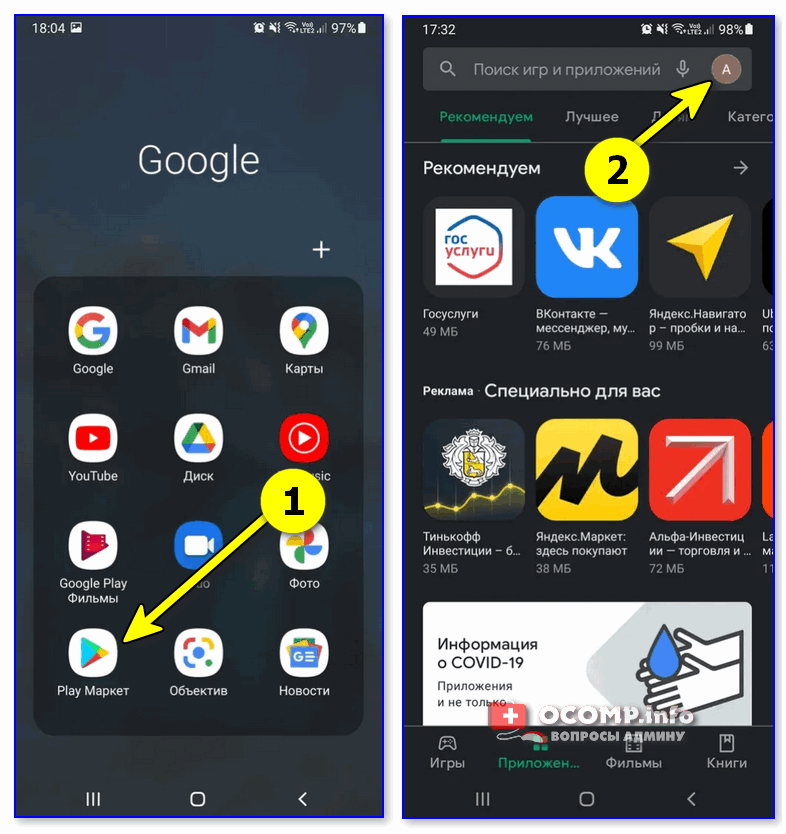
Настройка Google Play
Далее нужно выбрать раздел ‘Настройки’ и нажать по пункте ‘авто-обновление приложений’. 👇,
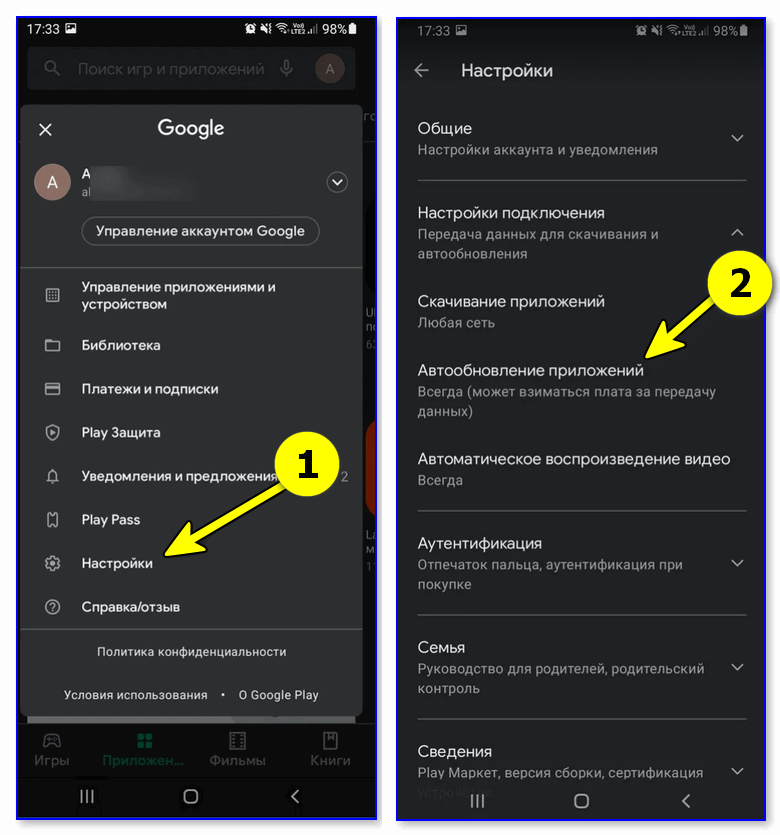
Автообновление приложений
После чего вам на выбор будет представлено три варианта:
- отключено (т.е. обновление будет отключено!). Именно этот пункт и нужно выбрать для решения нашего вопроса,
- всегда (приложения будут обновляться при любом подключении к Интернет),
- только через Wi-Fi (обновления будут загружаться, только при Wi-Fi подключении).
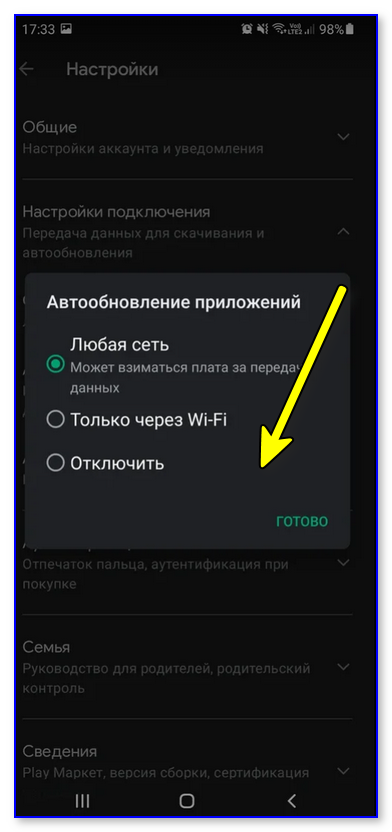
Никогда не обновлять автоматически приложения (Андроид)
Вариант 2: для конкретного приложения
В тех случаях, когда основной трафик отнимает обновление какого-то одного (двух) приложений удобно отключить не все сразу, а конкретно его. Чтобы это сделать откройте настройки Google Play и перейдите в раздел ‘Мои приложения и игры’.
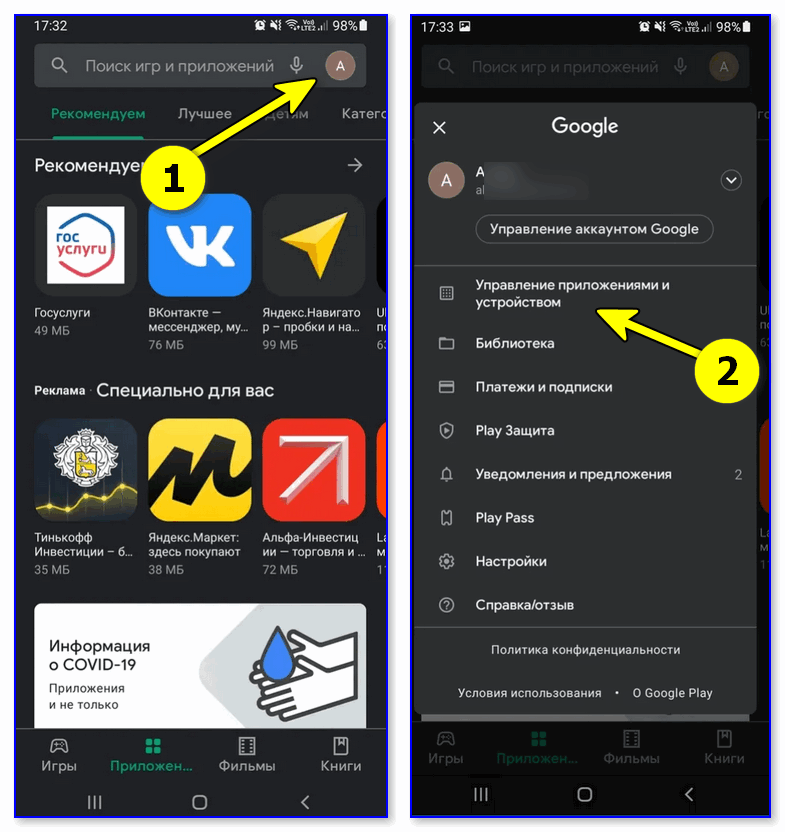
Мои приложения и игры
Далее откройте раздел установленного ПО и из раскрывшегося списка нажмите по названию одного из приложений (подчеркиваю: нажать именно по названию, а не по кнопке ‘Открыть’).
После в правом нажмите по значку из ‘трех вертикальных точек’ (см. скрин ниже 👇,).
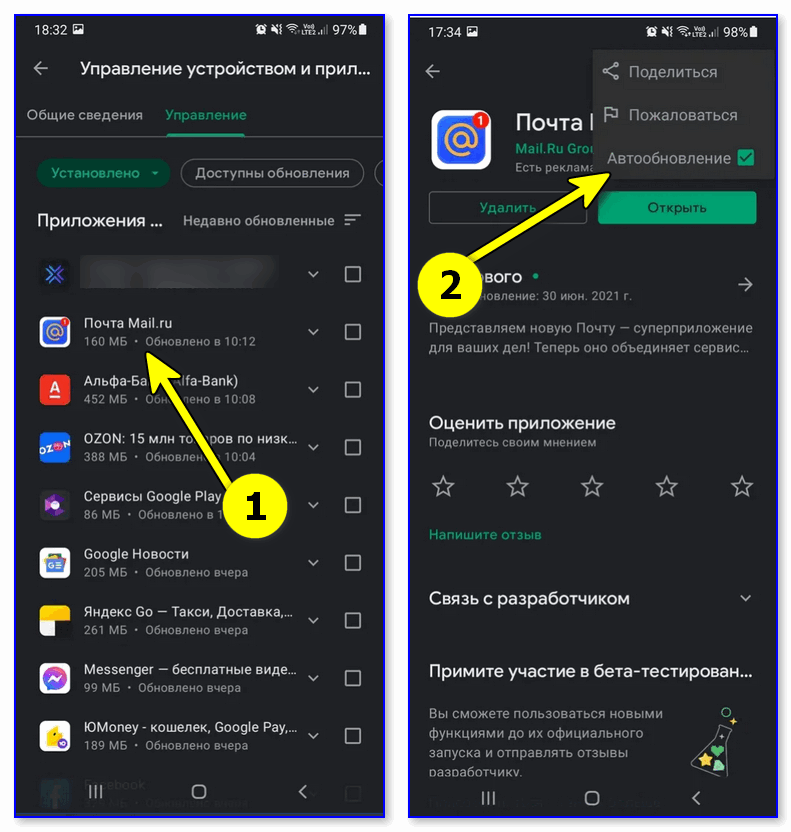
Авто-обновление
Затем просто снимите галочку с ‘авто-обновления’ — теперь оно для этого приложения будет отключено! ☝
Дополнение 1: как удалить ранее скачанные обновления
Достаточно просто!
Сначала необходимо открыть раздел ‘Приложения’ в настройках Андроид. См. пример на скрине ниже. 👇,
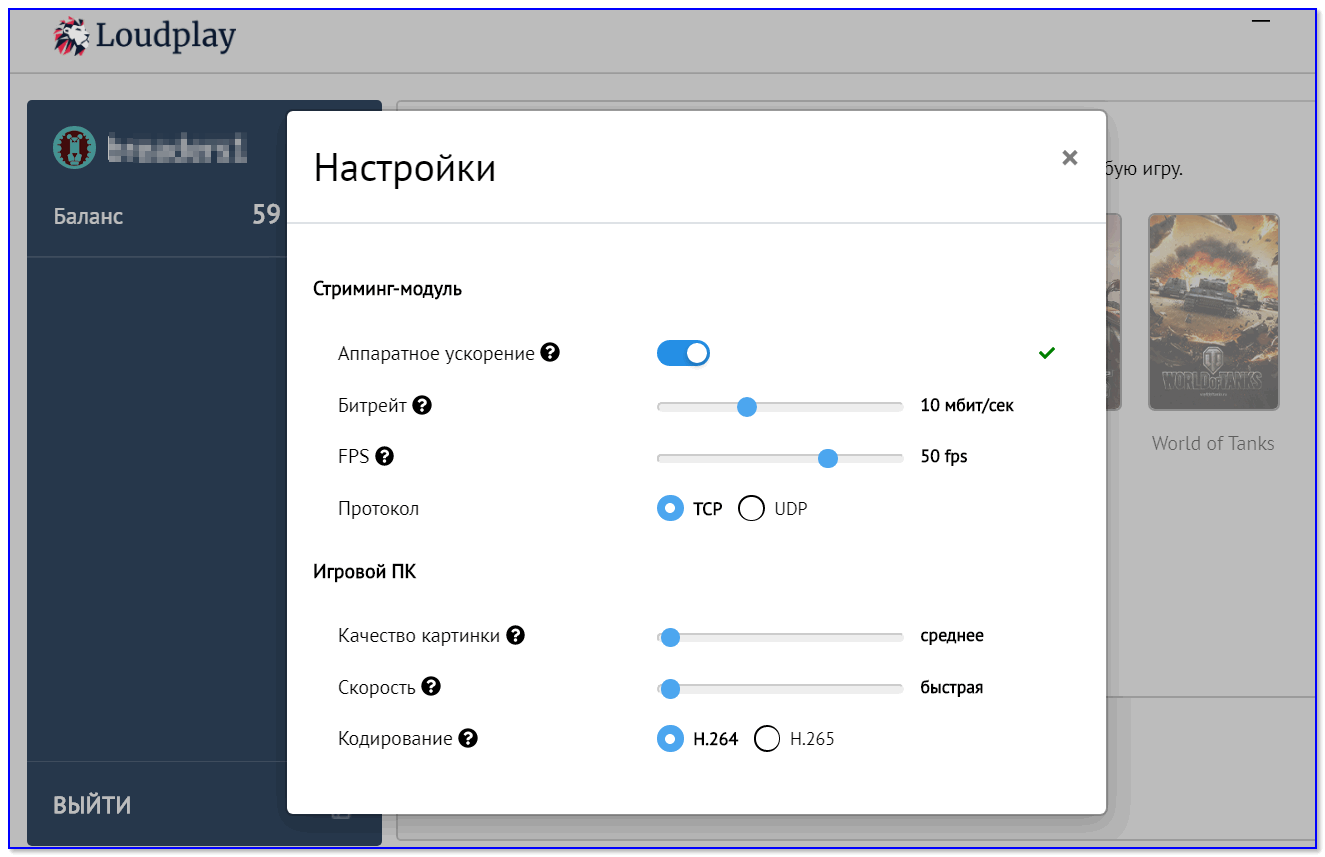
Настройки — приложения
Далее из списка ПО выберите нужное приложение (для которого хотите удалить обновления).
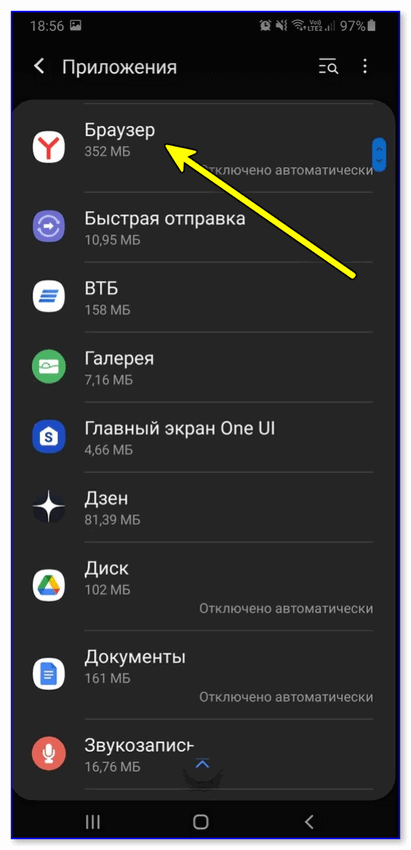
Выбор приложения
В появившемся меню можно будет остановить работу приложения, удалить кэш и обновления (что, собственно, и требовалось). 👇,